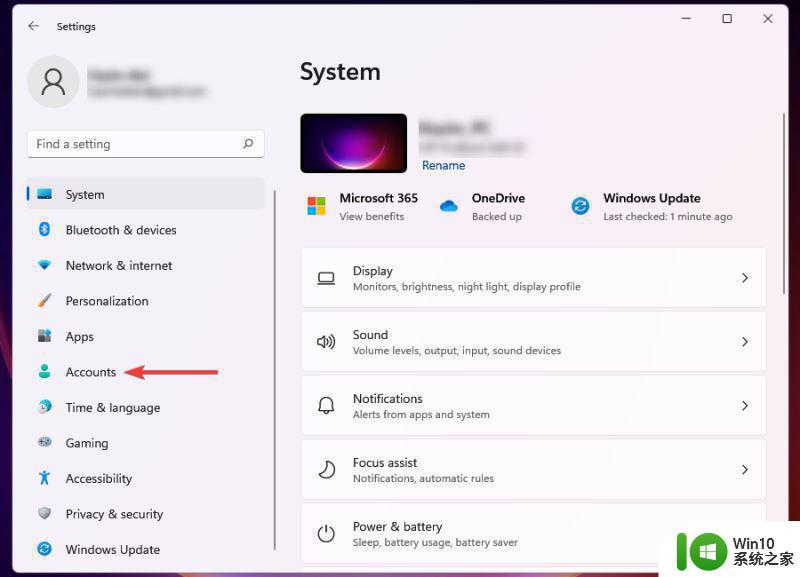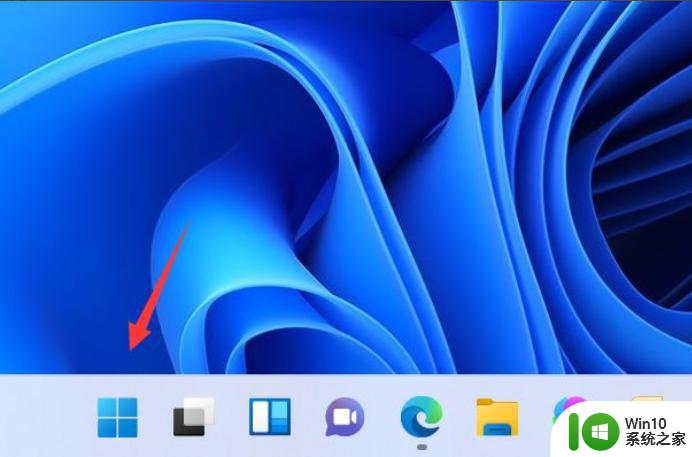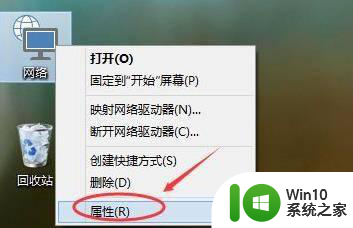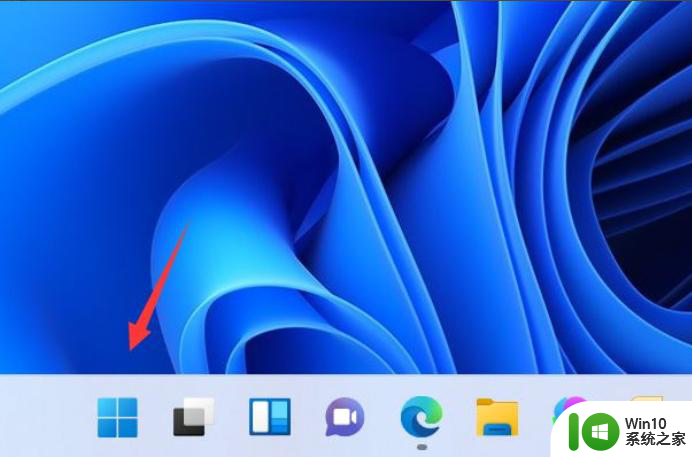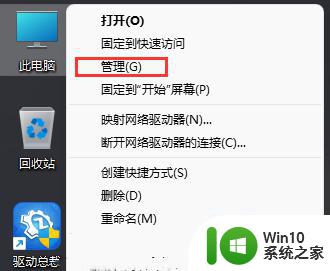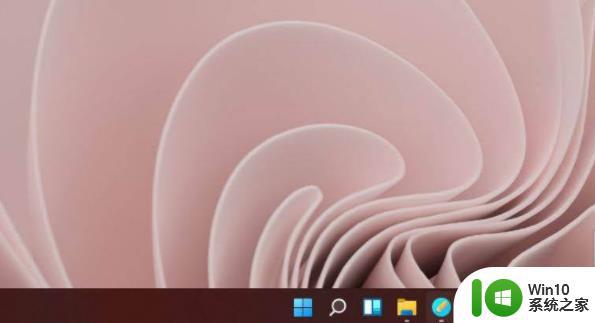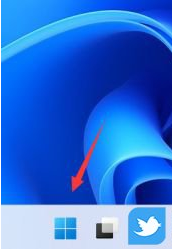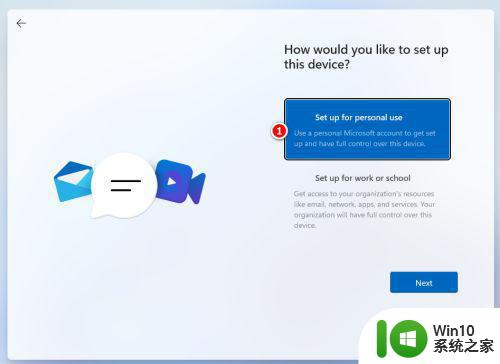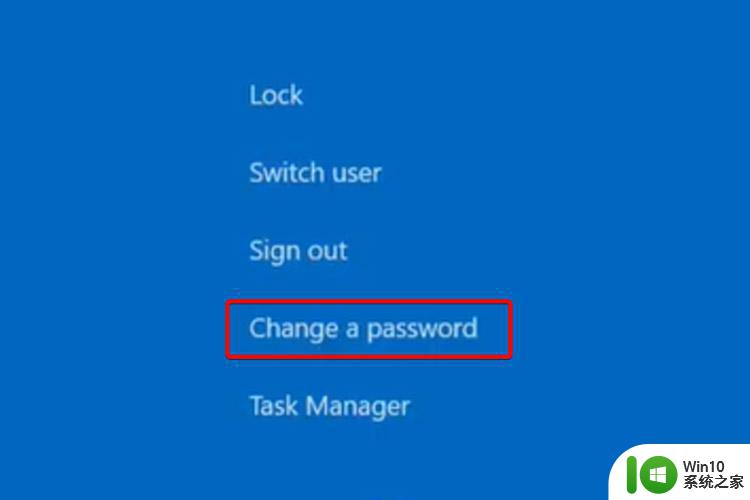win11系统创建本地连接的设置教程 win11系统创建本地连接的步骤
更新时间:2023-11-10 16:34:27作者:xiaoliu
win11系统创建本地连接的设置教程,在如今数字化飞速发展的时代,计算机已经成为我们生活中必不可少的一部分,而在计算机的使用中,网络连接更是我们无法忽视的一环。Win11系统作为最新的操作系统之一,它提供了便捷、高效的本地连接设置教程,使我们能够轻松地建立起与外界的网络连接。接下来我们将详细介绍Win11系统创建本地连接的步骤,让您能够迅速上手,享受到无线网络带来的便利。
具体方法如下:
1、点击桌面开始菜单,打开设置面板。
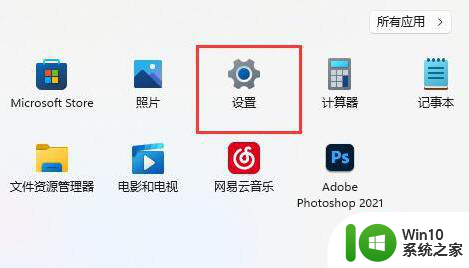
2、找到网络和Internet选项。
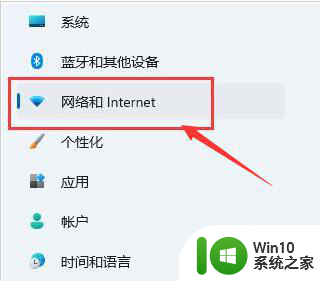
3、点击设置拨号连接按钮。
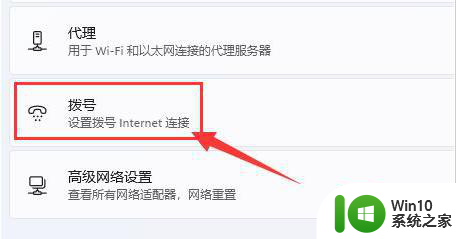
4、点击该栏目下的设置新连接选项。
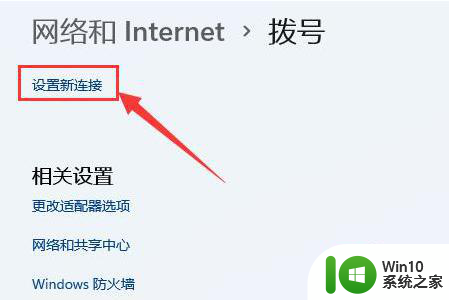
5、最后点击设置新网络图标,等待系统自动扫描添加即可。
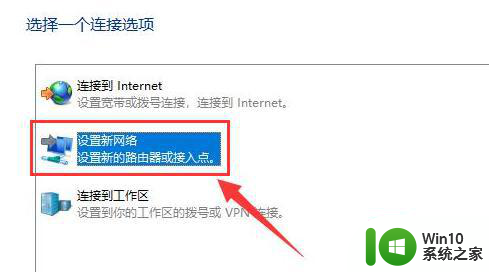
以上就是Win11系统创建本地连接的设置教程的全部内容,如果你遇到了这种问题,可以尝试按照小编提供的方法来解决,希望对大家有所帮助。